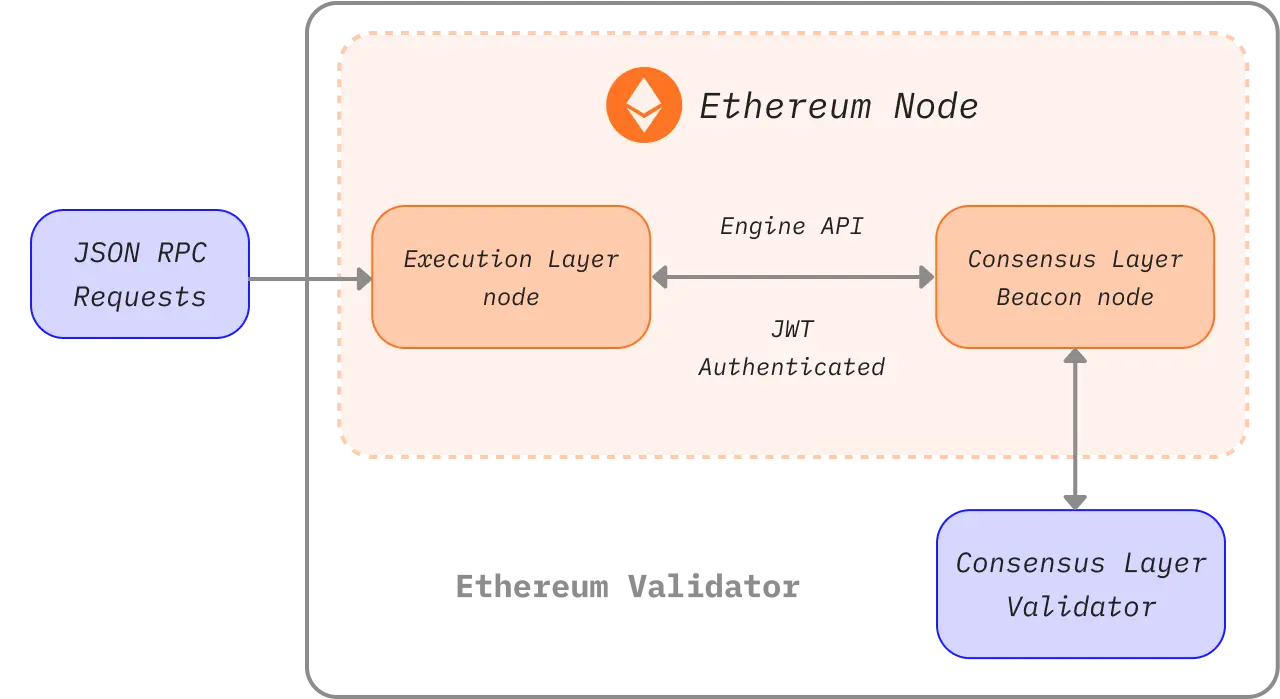अपना खुद का एथेरियम नोड सेटअप करें
अपना एथेरियम नोड चलाना आपको विभिन्न लाभ प्रदान करता है, नई संभावनाएँ खोलता है, और इकोसिस्टम का सपोर्ट करता है। इस पेज पर आपको अपना नोड सेटअप करने और एथेरियम लेन-देन को मान्य करने में भाग लेने की प्रक्रिया के बारे में मार्गदर्शन मिलेगा।
ध्यान दें कि मर्ज के बाद, एथेरियम नोड रन करने के लिए दो क्लाइंट्स की आवश्यकता होती है; एक एक्जीक्यूशन लेयर (EL) क्लाइंट और एक कंसेंसस लेयर (CL) क्लाइंट। यह पेज दिखाएगा कि कैसे इन दोनों क्लाइंट्स को इंस्टॉल, कॉन्फ़िगर और कनेक्ट करें, ताकि आप एक एथेरियम नोड चला सकें।
आवश्यक शर्तें
आपको यह समझना चाहिए कि एथेरियम नोड क्या है और आप एक क्लाइंट चलाने की आवश्यकता क्यों महसूस कर सकते हैं। यह नोड्स और क्लाइंट्स में कवर किया गया है।
अगर आप नोड चलाने के विषय में नए हैं या एक कम तकनीकी मार्ग ढूंढ रहे हैं, तो हम पहले हमारी यूज़र-अनुकूल परिचय एथेरियम नोड चलाने पर देखने की सलाह देते हैं।
एक दृष्टिकोण चुनना
अपने नोड को सेटअप करने का पहला कदम आपके दृष्टिकोण का चयन करना है। आवश्यकताओं और विभिन्न संभावनाओं के आधार पर, आपको क्लाइंट इंप्लीमेंटेशन (दोनों एक्ज़ीक्यूशन और कंसेंसस क्लाइंट्स), वातावरण (हार्डवेयर, सिस्टम), और क्लाइंट सेटिंग्स के लिए पैरामीटर्स का चयन करना होगा।
यह पेज आपको इन निर्णयों के माध्यम से मार्गदर्शन करेगा और आपकी एथेरियम इंस्टेंस को चलाने के लिए सबसे उपयुक्त तरीका खोजने में मदद करेगा।
क्लाइंट इंप्लीमेंटेशन चुनने के लिए, उपलब्ध मेननेट-तैयार एक्ज़ीक्यूशन क्लाइंट्स, कंसेंसस क्लाइंट्स देखें और क्लाइंट की विविधता के बारे में जानें।
ग्राहकों की आवश्यकताओं को ध्यान में रखते हुए, सॉफ़्टवेयर को अपने हार्डवेयर पर या क्लाउड में चलाने का निर्णय लें।
पर्यावरण तैयार करने के बाद, चुने हुए क्लाइंट्स को या तो शुरुआत करने वाले के अनुकूल इंटरफ़ेस के साथ इंस्टॉल करें या टर्मिनल का उपयोग करके उन्नत विकल्पों के साथ मैन्युअल रूप से इंस्टॉल करें।
जब नोड चल रहा हो और सिंक हो रहा हो, तो आप इसे उपयोग करने के लिए तैयार हैं, लेकिन इसके देखभाल पर नज़र रखना सुनिश्चित करें।
पर्यावरण और हार्डवेयर
स्थानीय या क्लाउड
एथेरियम क्लाइंट्स उपभोक्ता ग्रेड कंप्यूटर पर चल सकते हैं और इन्हें किसी विशेष हार्डवेयर, जैसे कि माईनिंग मशीन की आवश्यकता नहीं होती। इसलिए, आपकी ज़रूरतों के आधार पर नोड को डिप्लॉय करने के लिए आपके पास विभिन्न विकल्प हैं। साधारण तरीके से सोचें, तो नोड को एक स्थानीय भौतिक मशीन और एक क्लाउड सर्वर दोनों पर चलाने के बारे में विचार करें:
- क्लाउड
- प्रोवाइडर्स उच्च सर्वर अपटाइम और स्थिर सार्वजनिक IP पते प्रदान करते हैं
- खास तौर पर काम करने वाले या वर्चुअल सर्वर प्राप्त करना अपने खुद के सर्वर बनाने की तुलना में अधिक सुविधाजनक हो सकता है
- इसका व्यापारिक समझौता तीसरे पक्ष - सर्वर प्रोवाइडर पर भरोसा करने का होता है
- फ़ुल नोड के लिए आवश्यक स्टोरेज आकार के कारण, किराए पर लिए गए सर्वर की कीमत अधिक हो सकती है
- अपना खुद का हार्डवेयर
- अधिक विश्वासहीन और स्वायत्त दृष्टिकोण
- एक बार का निवेश
- पहले से कॉन्फ़िगर की गई मशीनें खरीदने का विकल्प
- आपको मशीन और नेटवर्किंग को भौतिक रूप से तैयार, बनाए रखना और संभावित रूप से समस्या निवारण करना होगा
दोनों विकल्पों के विभिन्न लाभ हैं, जो ऊपर संक्षेप में बताए गए हैं। अगर आप एक क्लाउड समाधान की तलाश में हैं, तो पारंपरिक क्लाउड कंप्यूटिंग प्रोवाइडर्स के अलावा, नोड्स को डिप्लॉय करने पर केंद्रित सेवाएँ भी उपलब्ध हैं। सर्विस के तौर पर नोड्स पर अधिक विकल्पों के लिए देखें जो होस्टेड नोड्स प्रदान करते हैं।
हार्डवेयर
हालांकि, सेंसरशिप-रेजिस्टेंट और विकेन्द्रीकृत नेटवर्क को क्लाउड प्रोवाइडर्स पर निर्भर नहीं होना चाहिए। इसके बजाय, अपने नोड को अपने स्वयं के स्थानीय हार्डवेयर पर चलाना इकोसिस्टम के लिए स्वस्थ है। अनुमान दर्शाते हैं कि नोड्स का एक बड़ा हिस्सा क्लाउड पर चलता है, जो एकल विफलता बिंदु बन सकता है।
एथेरियम क्लाइंट्स आपके कंप्यूटर, लैपटॉप, सर्वर, या यहां तक कि एक सिंगल-बोर्ड कंप्यूटर पर चल सकते हैं। हालांकि पर्सनल कंप्यूटर पर क्लाइंट्स चलाना संभव है, एक विशेष मशीन का होना आपके नोड की परफ़ॉर्मेंस और सुरक्षा को काफी हद तक बढ़ा सकता है, जबकि आपके मुख्य कंप्यूटर पर प्रभाव को कम करता है।
अपने खुद के हार्डवेयर का उपयोग करना बहुत आसान हो सकता है। यहां बहुत सारे सरल विकल्प और अधिक तकनीकी लोगों के लिए उन्नत सेटअप भी हैं। तो आइए, हम आपके मशीन पर एथेरियम क्लाइंट्स चलाने के लिए आवश्यकताओं और साधनों पर नज़र डालें।
आवश्यकताएँ
क्लाइंट के अनुसार हार्डवेयर की आवश्यकताएँ भिन्न होती हैं, लेकिन सामान्य तौर पर ये इतनी अधिक नहीं होतीं क्योंकि नोड को बस सिंक रहना होता है। इसे माईनिंग से भ्रमित न करें, जिसमें बहुत अधिक कंप्यूटिंग पावर की आवश्यकता होती है। हालांकि, सिंक टाइम और प्रदर्शन अधिक शक्तिशाली हार्डवेयर के साथ बेहतर होते हैं।
किसी भी क्लाइंट को इंस्टॉल करने से पहले, कृपया सुनिश्चित करें कि आपके कंप्यूटर में इसे चलाने के लिए ज़रूरी संसाधन हों। न्यूनतम और सुझाई गई आवश्यकताओं को नीचे पाया जा सकता है।
आपके हार्डवेयर की मुख्य रुकावट आमतौर पर डिस्क स्पेस होती है। एथेरियम ब्लॉकचेन को सिंक करना बहुत अधिक इनपुट/आउटपुट इंटेंसिव होता है और इसके लिए बहुत अधिक स्पेस की आवश्यकता होती है। सिंक्रनाइज़ेशन के बाद भी फ़्री स्पेस के साथ सैकडों GB वाला सॉलिड-स्टेट ड्राइव (SSD) होना सबसे अच्छा है।
डेटाबेस का साइज़ और शुरुआती सिंक्रनाइज़ेशन की गति चुने गए क्लाइंट, इसकी कॉन्फ़िगरेशन और सिंक रणनीति पर निर्भर करती है।
सुनिश्चित करें कि आपका इंटरनेट कनेक्शन बैंडविड्थ कैप द्वारा सीमित न हो। शुरुआती सिंक और नेटवर्क पर प्रसारित डेटा आपके लिमिट को पार कर सकते हैं, इसलिए मीटर्ड कनेक्शन का उपयोग करने का सुझाव दिया जाता है।
ऑपरेटिंग सिस्टम
सभी क्लाइंट्स प्रमुख ऑपरेटिंग सिस्टम - Linux, MacOS, Windows का सपोर्ट करते हैं। इसका मतलब है कि आप नोड्स को नियमित डेस्कटॉप या सर्वर मशीनों पर उस ऑपरेटिंग सिस्टम (OS) के साथ चला सकते हैं जो आपके लिए सबसे उपयुक्त हो। संभावित समस्याओं और सुरक्षा कमजोरियों से बचने के लिए सुनिश्चित करें कि आपका OS अपडेटेड है।
न्यूनतम आवश्यकताएँ
- 2+ कोर वाला CPU
- 8 GB RAM
- 2TB SSD
- 10+ MBit/s बैंडविड्थ
सुझाया गया स्पेसिफिकेशन
- 4+ कोर वाला तेज़ CPU
- 16 GB+ RAM
- 2+TB वाले तेज़ SSD
- 25+ MBit/s बैंडविड्थ
आपके द्वारा चुने गए सिंक मोड और क्लाइंट स्पेस की आवश्यकताओं को प्रभावित करेंगे, लेकिन हमने नीचे प्रत्येक क्लाइंट के लिए आवश्यक डिस्क स्पेस का अनुमान लगाया है।
| क्लाइंट | डिस्क आकार (स्नैप सिंक) | डिस्क आकार (फ़ुल आर्काइव) |
|---|---|---|
| बेसु | 800GB+ | 12TB+ |
| एरिगोन | लागू नहीं | 2.5TB+ |
| गेथ | 500GB+ | 12TB+ |
| नेदरमाइंड | 500GB+ | 12TB+ |
| रेथ | लागू नहीं | 2.2TB+ |
- नोट: Erigon और Reth स्नैप सिंक की पेशकश नहीं करते, लेकिन फ़ुल प्रूनिंग संभव है (Erigon के लिए ~2TB, Reth के लिए ~1.2TB)।
सहमति क्लाइंट्स के लिए, स्पेस की आवश्यकता क्लाइंट की कार्यान्वयन और सक्षम सुविधाओं (जैसे, वैलिडेटर स्लैशर) पर भी निर्भर करती है, लेकिन सामान्य रूप से, बीकन डेटा के लिए अतिरिक्त 200GB की आवश्यकता होती है। वैलिडेटर्स की बड़ी संख्या के साथ, बैंडविड्थ लोड भी बढ़ जाता है। सहमति ग्राहक की आवश्यकताओं पर विवरण आप इस विश्लेषण में पा सकते हैं।
प्लग-एंड-प्ले समाधान
अपने खुद के हार्डवेयर के साथ नोड चलाने के लिए सबसे आसान विकल्प प्लग-एंड-प्ले बॉक्स का उपयोग करना है। विक्रेताओं से पहले से कॉन्फ़िगर की गई मशीनें सबसे सीधी अनुभव प्रदान करती हैं: ऑर्डर करें, कनेक्ट करें, चलाएं। सब कुछ पहले से कॉन्फ़िगर किया गया है और एक सहज गाइड और सॉफ़्टवेयर की निगरानी और नियंत्रण के लिए डैशबोर्ड के साथ स्वचालित रूप से चलता है।
एकल-बोर्ड कंप्यूटर पर एथेरियम
एथेरियम नोड चलाने का एक आसान और सस्ता तरीका सिंगल-बोर्ड कंप्यूटर का उपयोग करना है, यहां तक कि ARM आर्किटेक्चर वाले जैसे कि रास्पबेरी पाई। एथेरियम ऑन ARM रास्पबेरी पाई और अन्य ARM बोर्ड के लिए कई एग्जीक्यूशन और कंसेंसस क्लाइंट्स की रन करने योग्य इमेज प्रदान करता है।
छोटे, किफायती और प्रभावशाली उपकरण जैसे ये घरेलू नोड चलाने के लिए आदर्श होते हैं, लेकिन उनकी सीमित प्रदर्शन को ध्यान में रखना आवश्यक है।
नोड स्थापित करना
वास्तविक क्लाइंट सेटअप को या तो स्वचालित लॉन्चर्स के साथ या मैन्युअल रूप से, सीधे क्लाइंट सॉफ़्टवेयर को सेटअप करके किया जा सकता है।
कम अनुभवी यूज़र के लिए, सुझाव दिया जाता है कि आप एक लॉन्चर का उपयोग करें, जो एक सॉफ़्टवेयर हो और आपको स्थापना के माध्यम से मार्गदर्शित करता हो और क्लाइंट सेटअप प्रक्रिया को स्वचालित करता हो। हालांकि, अगर आपके पास टर्मिनल का उपयोग करने का कुछ अनुभव है, तो मैन्युअल सेटअप के चरणों का पालन करना सरल होगा।
मार्गदर्शित सेटअप
कई यूज़र-अनुकूल प्रोजेक्ट्स क्लाइंट सेटअप के अनुभव को बेहतर बनाने का लक्ष्य रखते हैं। ये लॉन्चर्स स्वचालित क्लाइंट स्थापना और कॉन्फ़िगरेशन प्रदान करते हैं, कुछ तो ग्राफ़िकल इंटरफ़ेस भी पेश करते हैं जो मार्गदर्शित सेटअप और क्लाइंट्स की निगरानी के लिए होता है।
नीचे कुछ प्रोजेक्ट्स दिए गए हैं जो आपको कुछ ही क्लिक में क्लाइंट्स स्थापित करने और नियंत्रित करने में मदद कर सकते हैं:
- DappNode - DappNode केवल विक्रेता की मशीन के साथ नहीं आता। सॉफ़्टवेयर, वास्तविक नोड लॉन्चर और कई विशेषताओं के साथ नियंत्रण केंद्र का उपयोग मनमाने हार्डवेयर पर किया जा सकता है।
- eth-docker - आसान और सुरक्षित स्टेकिंग पर केंद्रित डॉकर का उपयोग करके स्वचालित सेटअप, बुनियादी टर्मिनल और डॉकर ज्ञान की आवश्यकता होती है, जो थोड़ा अधिक उन्नत यूज़र के लिए सुझाया गया है।
- स्टीरियम - एक GUI सेटअप गाइड, नियंत्रण केंद्र और कई अन्य सुविधाओं के साथ SSH कनेक्शन के माध्यम से दूरस्थ सर्वर पर क्लाइंट स्थापित करने के लिए लॉन्चर।
- NiceNode - अपने कंप्यूटर पर एक नोड चलाने के लिए एक सीधे यूज़र अनुभव के साथ लॉन्चर। बस क्लाइंट चुनें और उन्हें कुछ क्लिक के साथ शुरू करें। अब भी विकास में है।
- सेज-नोड सेटअप उपकरण जो CLI विज़ार्ड का उपयोग करके स्वचालित रूप से एक डॉकर कॉन्फ़िगरेशन जेनरेट करता है। Nethermind द्वारा गो में लिखा गया।
मैन्युअल क्लाइंट सेटअप
दूसरा विकल्प है क्लाइंट सॉफ़्टवेयर को मैन्युअल रूप से डाउनलोड, सत्यापित और कॉन्फ़िगर करना। हालांकि कुछ क्लाइंट्स ग्राफ़िकल इंटरफ़ेस प्रदान करते हैं, मैन्युअल सेटअप के लिए अब भी टर्मिनल के साथ बुनियादी कौशल की आवश्यकता होती है, लेकिन यह अलग-अलग तरह का होता है।
जैसा कि पहले समझाया गया है, अपने खुद के एथेरियम नोड को सेटअप करने के लिए आपको कंसेंसस और एक्जीक्यूशन क्लाइंट्स के एक पेयर को रन करना होगा। कुछ क्लाइंट्स अन्य प्रकार का लाइट क्लाइंट भी शामिल कर सकते हैं और बिना किसी अन्य सॉफ़्टवेयर के सिंक हो सकते हैं। हालांकि, पूर्ण विश्वासहीन सत्यापन के लिए दोनों कार्यान्वयन की आवश्यकता होती है।
क्लाइंट सॉफ़्टवेयर प्राप्त करना
पहले, आपको अपने पसंदीदा एक्सीक्यूशन क्लाइंट और कंसेंसस क्लाइंट सॉफ़्टवेयर को प्राप्त करना होगा।
आप बस एक ऐसा निष्पादन योग्य एप्लिकेशन या इंस्टॉलेशन पैकेज डाउनलोड कर सकते हैं जो आपके ऑपरेटिंग सिस्टम और आर्किटेक्चर के लिए उपयुक्त हो। डाउनलोड किए गए पैकेज के डिजिटल हस्ताक्षरों और चेकसम्स की हमेशा जांच करें। कुछ क्लाइंट्स रिपोज़िटरी या डॉकर इमेजेस भी प्रदान करते हैं जो इंस्टॉलेशन और अपडेट को सरल बनाते हैं। सभी क्लाइंट्स ओपन-सोर्स हैं, इसलिए आप इन्हें सोर्स से भी बना सकते हैं। यह एक अधिक उन्नत तरीका है, लेकिन कुछ मामलों में इसकी आवश्यकता हो सकती है ।
हर क्लाइंट को स्थापित करने के निर्देश क्लाइंट सूचियों में लिंक किए गए प्रलेखन में प्रदान किए गए हैं।
यहां क्लाइंट्स के रिलीज़ पेज़ हैं जहाँ आप उनके पहले से तैयार बाइनरी या स्थापना के निर्देश प्राप्त कर सकते हैं:
निष्पादन ग्राहक
यह भी ध्यान देने योग्य है कि क्लाइंट विविधता एक निष्पादन परत की एक समस्या है। सुझाया जाता है कि पाठक एक अल्पसंख्यक निष्पादन क्लाइंट चलाने पर विचार करें।
सहमति ग्राहक
- लाइटहाउस
- Lodestar (एक पहले से तैयार बाइनरी, केवल एक डॉकर इमेज प्रदान नहीं करता है या उसे स्रोत से बनाया जा सकता है)
- निम्बस
- प्रिज़्म
- टेकु
क्लाइंट विविधता सहमति नोड्स के लिए बहुत महत्वपूर्ण है जो सत्यापनकर्ता चला रहे हैं। अगर ज़्यादातर सत्यापनकर्ता एक ही क्लाइंट इम्प्लीमेंटेशन चला रहे हैं, तो नेटवर्क की सुरक्षा खतरे में पड़ सकती है। इसलिए, अल्पसंख्यक क्लाइंट को चुनने पर विचार करने का सुझाव दिया जाता है।
नवीनतम नेटवर्क क्लाइंट उपयोग देखें और ग्राहक विविधता के बारे में अधिक जानें।
सॉफ़्टवेयर की पुष्टि करना
इंटरनेट से सॉफ़्टवेयर डाउनलोड करते समय, इसकी अखंडता की पुष्टि करने का सुझाव दिया जाता है। यह कदम वैकल्पिक है, लेकिन एथेरियम क्लाइंट जैसे महत्वपूर्ण इंफ़्रास्ट्रक्चर के लिए, संभावित हमलों के तरीकों के बारे में जागरूक होना और उनसे बचना महत्वपूर्ण है। अगर आपने एक पहले से तैयार बाइनरी डाउनलोड किया है, तो आपको उस पर भरोसा करना होगा और इस जोखिम को स्वीकार करना होगा कि कोई हमलावर उस निष्पादन योग्य फ़ाइल को एक दुर्भावनापूर्ण फ़ाइल के साथ बदल सकता है।
डेवलपर रिलीज़ किए गए बाइनरी को अपनी PGP कुंजियों से हस्ताक्षरित करते हैं, ताकि आप क्रिप्टोग्राफ़िक रूप से सत्यापित कर सकें कि आप वास्तव में उनके द्वारा बनाए गए सॉफ़्टवेयर को चला रहे हैं। आपको केवल डेवलपर द्वारा उपयोग की जाने वाली सार्वजनिक कुंजियाँ प्राप्त करने की आवश्यकता है, जो क्लाइंट रिलीज वाले पेजों या प्रलेखन में पाई जा सकती हैं। क्लाइंट रिलीज और उसके हस्ताक्षर को डाउनलोड करने के बाद, आप उन्हें आसानी से सत्यापित करने के लिए GnuPG जैसे PGP कार्यान्वयन का उपयोग कर सकते हैं। linux पर gpg या Windows/MacOS का उपयोग करके ओपन-सोर्स सॉफ़्टवेयर को सत्यापित करने पर एक ट्यूटोरियल देखें।
सत्यापन का एक अन्य रूप यह सुनिश्चित करना है कि आपके द्वारा डाउनलोड किए गए सॉफ़्टवेयर का हैश, जो एक अद्वितीय क्रिप्टोग्राफिक फ़िंगरप्रिंट है, डेवलपर द्वारा प्रदान किए गए हैश से मेल खाता है। यह PGP का उपयोग करने से भी आसान है, और कुछ क्लाइंट केवल यह विकल्प प्रदान करते हैं। बस डाउनलोड किए गए सॉफ़्टवेयर पर हैश फ़ंक्शन चलाएं और इसकी तुलना रिलीज वाले पेज पर दिए गए हैश से करें। उदाहरण के लिए:
1sha256sum teku-22.6.1.tar.gz239b2f8c1f8d4dab0404ce70ea314ff4b3c77e9d27aff9d1e4c1933a5439767ddeक्लाइंट सेटअप
क्लाइंट सॉफ़्टवेयर को इंस्टॉल, डाउनलोड या संकलित करने के बाद, आप इसे चलाने के लिए तैयार हैं। इसका मतलब केवल यह है कि इसे उचित कॉन्फ़िगरेशन के साथ निष्पादित किया जाना चाहिए। क्लाइंट बेहतर कॉन्फ़िगरेशन विकल्प प्रदान करते हैं, जो विभिन्न सुविधाओं को सक्षम कर सकते हैं।
आइए उन विकल्पों से शुरू करें जो क्लाइंट की परफ़ॉर्मेंस और डेटा उपयोग को महत्वपूर्ण रूप से प्रभावित कर सकते हैं। सिंक मोड ब्लॉकचेन डेटा को डाउनलोड करने और मान्य करने के विभिन्न तरीकों को दर्शाते हैं। नोड शुरू करने से पहले, आपको तय करना चाहिए कि किस नेटवर्क और सिंक मोड का उपयोग करना है। सबसे महत्वपूर्ण बातें जिन पर विचार करना है वे हैं डिस्क स्पेस और सिंक टाइम जो क्लाइंट को चाहिए होगा। यह निर्धारित करने के लिए क्लाइंट के दस्तावेज़ों पर ध्यान दें कि कौन सा सिंक मोड डिफ़ॉल्ट है। अगर वह आपके लिए उपयुक्त नहीं है, तो सुरक्षा के स्तर, उपलब्ध डेटा और लागत के आधार पर किसी अन्य का चयन करें। सिंक्रनाइज़ेशन एल्गोरिथम के अलावा, आप विभिन्न प्रकार के पुराने डेटा की प्रूनिंग भी सेट कर सकते हैं। प्रूनिंग पुराने डेटा को हटाने की अनुमति देता है, जैसे कि स्टेट ट्राई नोड्स को हटाना जो हाल के ब्लॉक्स से पहुंच योग्य नहीं हैं।
अन्य बुनियादी कॉन्फ़िगरेशन विकल्प हैं, जैसे नेटवर्क चुनना - मेननेट या टेस्टनेट, RPC या WebSockets के लिए HTTP एंडपॉइंट सक्षम करना आदि। आप क्लाइंट के प्रलेखन में सभी सुविधाओं और विकल्पों को पा सकते हैं। विभिन्न क्लाइंट कॉन्फ़िगरेशन को सीधे CLI या कॉन्फ़िग फ़ाइल में संबंधित फ़्लैग के साथ क्लाइंट को निष्पादित करके सेट किया जा सकता है। हर क्लाइंट थोड़ा अलग है; कृपया कॉन्फ़िग विकल्पों के विवरण के लिए हमेशा इसके आधिकारिक प्रलेखन या सहायता पेज को देखें।
परीक्षण उद्देश्यों के लिए, आप टेस्टनेट नेटवर्क में से एक पर क्लाइंट चलाना पसंद कर सकते हैं। समर्थित नेटवर्क का ओवरव्यू देखें।
बुनियादी कॉन्फ़िगरेशन के साथ एक्सीक्यूशन क्लाइंट चलाने के उदाहरण अगले सेक्शन में पाए जा सकते हैं।
एक्सीक्यूशन क्लाइंट शुरू करना
एथेरियम क्लाइंट सॉफ़्टवेयर शुरू करने से पहले, एक अंतिम जांच करें कि आपका एनवायरमेंट तैयार है। उदाहरण के लिए, सुनिश्चित करें कि:
- चुने गए नेटवर्क और सिंक मोड को ध्यान में रखते हुए पर्याप्त डिस्क स्पेस है।
- मेमोरी और CPU अन्य प्रोग्रामों द्वारा रोका नहीं गया है।
- ऑपरेटिंग सिस्टम नए वर्जन में अपडेट किया गया है।
- सिस्टम में सही समय और तारीख है।
- आपका राउटर और फ़ायरवॉल लिसनिंग पोर्ट्स पर कनेक्शन स्वीकार करते हैं। डिफ़ॉल्ट रूप से एथेरियम क्लाइंट्स एक लिसनर (TCP) पोर्ट और एक डिस्कवरी (UDP) पोर्ट का उपयोग करते हैं, दोनों डिफ़ॉल्ट रूप से 30303 पर होते हैं।
यह सुनिश्चित करने के लिए कि सब कुछ सही ढंग से काम कर रहा है, पहले अपने क्लाइंट को एक टेस्टनेट पर चलाएं।
आपको शुरुआत में किसी भी क्लाइंट सेटिंग्स की घोषणा करनी होगी जो डिफ़ॉल्ट नहीं हैं। आप अपने पसंदीदा कॉन्फ़िगरेशन की घोषणा करने के लिए फ़्लैग या कॉन्फ़िग फ़ाइल का उपयोग कर सकते हैं। हर क्लाइंट की सुविधाओं का सेट और कॉन्फ़िग सिंटैक्स अलग होता है। विशिष्टताओं के लिए अपने क्लाइंट के प्रलेखन की जांच करें।
एक्सीक्यूशन और सहमति क्लाइंट इंजन API में निर्दिष्ट एक प्रमाणित समाप्ति बिंदु के माध्यम से संवाद करते हैं। सहमति क्लाइंट से कनेक्ट करने के लिए, निष्पादन क्लाइंट को एक ज्ञात पथ पर एक jwtsecret जेनरेट करना होगा। सुरक्षा और स्थिरता कारणों से, क्लाइंट को एक ही मशीन पर चलना चाहिए, और दोनों क्लाइंट को यह पथ जानना चाहिए, क्योंकि इसका उपयोग उनके बीच एक स्थानीय RPC कनेक्शन को प्रमाणित करने के लिए किया जाता है। निष्पादन क्लाइंट को प्रमाणित API के लिए एक लिसनिंग पोर्ट भी परिभाषित करना होगा।
यह टोकन स्वचालित रूप से क्लाइंट सॉफ़्टवेयर द्वारा जेनरेट किया जाता है, लेकिन कुछ मामलों में, आपको इसे खुद करने की आवश्यकता हो सकती है। आप इसे OpenSSL का उपयोग करके जेनरेट कर सकते हैं:
1openssl rand -hex 32 > jwtsecretएक्सीक्यूशन क्लाइंट चलाना
यह सेक्शन आपको एक्सीक्यूशन क्लाइंट शुरू करने में मार्गदर्शन करेगा। यह केवल एक बुनियादी कॉन्फ़िगरेशन के उदाहरण के रूप में काम करता है, जो क्लाइंट को इन सेटिंग्स के साथ शुरू करेगा:
- कनेक्ट करने के लिए नेटवर्क निर्दिष्ट करता है, हमारे उदाहरणों में मेननेट
- इसके बजाय आप अपने सेटअप के प्रारंभिक परीक्षण के लिए टेस्टनेट में से एक चुन सकते हैं
- डेटा डायरेक्टरी परिभाषित करता है, जहां ब्लॉकचेन सहित सभी डेटा संग्रहित किया जाएगा
- सुनिश्चित करें कि आप पथ को वास्तविक पथ से बदलें, जैसे कि अपने बाहरी ड्राइव की ओर इशारा करते हुए
- क्लाइंट के साथ संवाद करने के लिए इंटरफेस सक्षम करता है
- कंसेंसस क्लाइंट के साथ संचार के लिए JSON-RPC और इंजन API सहित
- प्रमाणित API के लिए
jwtsecretका पथ परिभाषित करता है- सुनिश्चित करें कि आप उदाहरण पथ को एक वास्तविक पथ से बदलते हैं जिसे क्लाइंट द्वारा एक्सेस किया जा सकता है, जैसे
/tmp/jwtsecret
- सुनिश्चित करें कि आप उदाहरण पथ को एक वास्तविक पथ से बदलते हैं जिसे क्लाइंट द्वारा एक्सेस किया जा सकता है, जैसे
कृपया ध्यान रखें कि यह केवल एक बुनियादी उदाहरण है, अन्य सभी सेटिंग्स डिफ़ॉल्ट पर सेट की जाएंगी। डिफ़ॉल्ट मान, सेटिंग्स और सुविधाओं के बारे में जानने के लिए प्रत्येक क्लाइंट के प्रलेखन पर ध्यान दें। अधिक सुविधाओं के लिए, उदाहरण के लिए सत्यापनकर्ता चलाने, निगरानी आदि के लिए, कृपया विशिष्ट क्लाइंट के प्रलेखन को देखें।
ध्यान दें कि उदाहरणों में बैकस्लैश
\केवल फ़ॉर्मेटिंग उद्देश्यों के लिए हैं; कॉन्फ़िग ध्वजों को एक ही पंक्ति में परिभाषित किया जा सकता है।
Besu चलाना
यह उदाहरण Besu को मेननेट पर शुरू करता है, ब्लॉकचेन डेटा को डिफ़ॉल्ट प्रारूप में /data/ethereum पर संग्रहित करता है, JSON-RPC और सहमति क्लाइंट को कनेक्ट करने के लिए इंजन RPC सक्षम करता है। इंजन API को jwtsecret टोकन के साथ प्रमाणित किया जाता है और केवल localhost से कॉल की अनुमति दी जाती है।
1besu --network=mainnet \2 --data-path=/data/ethereum \3 --rpc-http-enabled=true \4 --engine-rpc-enabled=true \5 --engine-host-allowlist="*" \6 --engine-jwt-enabled=true \7 --engine-jwt-secret=/path/to/jwtsecretBesu में एक लॉन्चर विकल्प भी आता है जो कई प्रश्न पूछेगा और कॉन्फ़िग फ़ाइल बनाएगा। इंटरैक्टिव लॉन्चर को निम्न का उपयोग करके चलाएँ:
1besu --XlauncherBesu का प्रलेखन अतिरिक्त विकल्प और कॉन्फ़िगरेशन विवरण शामिल करता है।
Erigon चलाना
यह उदाहरण Erigon को मेननेट पर शुरू करता है, ब्लॉकचेन डेटा को /data/ethereum पर संग्रहित करता है, JSON-RPC सक्षम करता है, परिभाषित करता है कि कौन से नेमस्पेस की अनुमति है और सहमति क्लाइंट को कनेक्ट करने के लिए प्रमाणीकरण सक्षम करता है जो jwtsecret पथ द्वारा परिभाषित किया गया है।
1erigon --chain mainnet \2 --datadir /data/ethereum \3 --http --http.api=engine,eth,web3,net \4 --authrpc.jwtsecret=/path/to/jwtsecretErigon डिफ़ॉल्ट रूप से 8GB HDD के साथ पूर्ण सिंक प्रदर्शन करता है जिसके परिणामस्वरूप 2TB से अधिक आर्काइव डेटा होगा। सुनिश्चित करें कि datadir पर्याप्त खाली स्थान वाली डिस्क की ओर इशारा कर रहा है या --prune ध्वज पर ध्यान दें जो विभिन्न प्रकार के डेटा को ट्रिम कर सकता है। अधिक जानने के लिए Erigon के --help की जांच करें।
Geth चलाना
यह उदाहरण Geth को मेननेट पर शुरू करता है, ब्लॉकचेन डेटा को /data/ethereum पर संग्रहित करता है, JSON-RPC सक्षम करता है और परिभाषित करता है कि किन नेमस्पेस की अनुमति है। यह सहमति क्लाइंट को कनेक्ट करने के लिए प्रमाणीकरण भी सक्षम करता है जिसके लिए jwtsecret का पथ और यह विकल्प भी आवश्यक है जो परिभाषित करता है कि किन कनेक्शनों की अनुमति है, हमारे उदाहरण में केवल localhost से।
1geth --mainnet \2 --datadir "/data/ethereum" \3 --http --authrpc.addr localhost \4 --authrpc.vhosts="localhost" \5 --authrpc.port 85516 --authrpc.jwtsecret=/path/to/jwtsecretसभी कॉन्फ़िगरेशन विकल्पों के लिए दस्तावेज़ जांचें और सहमति क्लाइंट के साथ Geth चलाने के बारे में अधिक जानें।
Nethermind चलाना
Nethermind विभिन्न इंस्टॉलेशन विकल्प प्रदान करता है। पैकेज में विभिन्न बाइनरी आते हैं, जिसमें एक निर्देशित सेटअप के साथ एक लॉन्चर शामिल है, जो आपको कॉन्फ़िगरेशन को इंटरैक्टिव रूप से बनाने में मदद करेगा। वैकल्पिक रूप से, आप रनर पा सकते हैं जो स्वयं एक्जीक्यूटेबल है और आप इसे कॉन्फ़िग ध्वजों के साथ चला सकते हैं। JSON-RPC डिफ़ॉल्ट रूप से सक्षम है।
1Nethermind.Runner --config mainnet \2 --datadir /data/ethereum \3 --JsonRpc.JwtSecretFile=/path/to/jwtsecretNethermind दस्तावेज़, सहमति क्लाइंट के साथ Nethermind चलाने पर एक पूर्ण मार्गदर्शिका प्रदान करते हैं।
एक निष्पादन क्लाइंट अपने मुख्य कार्यों, चुने गए एंडपॉइंट्स को आरंभ करेगा और पीयर्स की खोज शुरू करेगा। पीयर्स की सफलतापूर्वक खोज के बाद, क्लाइंट सिंक्रनाइज़ेशन शुरू करता है। निष्पादन क्लाइंट, सहमति क्लाइंट से कनेक्शन की प्रतीक्षा करेगा। वर्तमान ब्लॉकचेन डेटा तब उपलब्ध होगा जब क्लाइंट वर्तमान स्थिति के साथ सफलतापूर्वक सिंक हो जाएगा।
Reth चलाना
यह उदाहरण डिफ़ॉल्ट डेटा स्थान का उपयोग करते हुए Reth को मेननेट पर शुरू करता है। JSON-RPC और इंजन RPC प्रमाणीकरण को सहमति क्लाइंट से कनेक्ट करने के लिए सक्षम करता है जो jwtsecret पथ द्वारा परिभाषित किया गया है, केवल localhost से कॉल की अनुमति के साथ।
1reth नोड \2 --authrpc.jwtsecret /path/to/jwtsecret \3 --authrpc.addr 127.0.0.1 \4 --authrpc.port 8551डिफ़ॉल्ट डेटा डायरेक्टरी के बारे में अधिक जानने के लिए Reth कॉन्फ़िगर करना देखें। Reth का प्रलेखन अतिरिक्त विकल्प और कॉन्फ़िगरेशन विवरण शामिल करता है।
सहमति क्लाइंट शुरू करना
सहमति क्लाइंट को निष्पादन क्लाइंट के साथ एक स्थानीय RPC कनेक्शन स्थापित करने के लिए सही पोर्ट कॉन्फ़िगरेशन के साथ शुरू किया जाना चाहिए। सहमति क्लाइंट को एक्सपोज्ड निष्पादन क्लाइंट पोर्ट के साथ कॉन्फ़िगरेशन तर्क के रूप में चलाया जाना चाहिए।
सहमति क्लाइंट को निष्पादन क्लाइंट के jwt-secret का पथ भी चाहिए ताकि उनके बीच RPC कनेक्शन को प्रमाणित किया जा सके। ऊपर दिए गए एक्सीक्यूशन उदाहरणों के समान, प्रत्येक सहमति क्लाइंट में एक कॉन्फ़िगरेशन ध्वज होता है जो jwt टोकन फ़ाइल पथ को तर्क के रूप में लेता है। यह निष्पादन क्लाइंट को प्रदान किए गए jwtsecret पथ के अनुरूप होना चाहिए।
यदि आप एक वेलिडेटर रन करने की योजना बना रहे हैं, तो शुल्क प्राप्तकर्ता के एथेरियम पते को निर्दिष्ट करने वाला एक कॉन्फ़िगरेशन ध्वज जोड़ना सुनिश्चित करें। यह वह जगह है जहां आपके सत्यापनकर्ता के लिए ईथर पुरस्कार जमा होते हैं। प्रत्येक सहमति क्लाइंट में एक विकल्प होता है, जैसे --suggested-fee-recipient=0xabcd1, जो एक एथेरियम पते को तर्क के रूप में लेता है।
टेस्टनेट पर एक बीकन नोड शुरू करते समय, आप चेकपॉइंट सिंक के लिए एक सार्वजनिक एंडपॉइंट का उपयोग करके महत्वपूर्ण सिंकिंग समय बचा सकते हैं।
एक सहमति क्लाइंट चलाना
लाइटहाउस चलाना
लाइटहाउस रन करने से पहले, लाइटहाउस बुक में इसे इंस्टॉल और कॉन्फ़िगर करने के तरीके के बारे में अधिक जानें।
1lighthouse beacon_node \2 --network mainnet \3 --datadir /data/ethereum \4 --http \5 --execution-endpoint http://127.0.0.1:8551 \6 --execution-jwt /path/to/jwtsecretLodestar चलाना
Lodestar सॉफ़्टवेयर को इंस्टॉल करने के लिए इसे संकलित करें या डॉकर इमेज डाउनलोड करें। दस्तावेज़ों में और अधिक जानें और सेटअप गाइड में विस्तृत जानकारी प्राप्त करें।
1lodestar beacon \2 --rootDir="/data/ethereum" \3 --network=mainnet \4 --eth1.enabled=true \5 --execution.urls="http://127.0.0.1:8551" \6 --jwt-secret="/path/to/jwtsecret"Nimbus चलाना
Nimbus आम सहमति और निष्पादन क्लाइंट दोनों के साथ आता है। इसे बहुत मामूली कंप्यूटिंग शक्ति के साथ भी विभिन्न उपकरणों पर चलाया जा सकता है। निर्भरता और स्वयं Nimbus को स्थापित करने के बाद, आप इसके सहमति क्लाइंट को चला सकते हैं:
1nimbus_beacon_node \2 --network=mainnet \3 --web3-url=http://127.0.0.1:8551 \4 --rest \5 --jwt-secret="/path/to/jwtsecret"प्रिज़्म चलाना
Prysm स्क्रिप्ट के साथ आता है जो आसान स्वचालित स्थापना की अनुमति देता है। विवरण प्रिज़्म डॉक्स में पाए जा सकते हैं।
1./prysm.sh beacon-chain \2 --mainnet \3 --datadir /data/ethereum \4 --execution-endpoint=http://localhost:8551 \5 --jwt-secret=/path/to/jwtsecretTeku चलाना
1teku --network mainnet \2 --data-path "/data/ethereum" \3 --ee-endpoint http://localhost:8551 \4 --ee-jwt-secret-file "/path/to/jwtsecret"जब एक सहमति क्लाइंट जमा अनुबंध को पढ़ने और सत्यापनकर्ताओं की पहचान करने के लिए निष्पादन क्लाइंट से जुड़ता है, तो यह अन्य बीकन नोड पीयर्स से भी जुड़ता है और उत्पत्ति से सहमति स्लॉट्स को सिंक करना शुरू करता है। एक बार जब बीकन नोड वर्तमान युग तक पहुंच जाता है, तो बीकन API आपके सत्यापनकर्ताओं के लिए उपयोग योग्य हो जाती है। बीकन नोड API के बारे में अधिक जानें।
सत्यापनकर्ता जोड़ना
एक सहमति क्लाइंट सत्यापनकर्ताओं के जुड़ने के लिए एक बीकन नोड के रूप में काम करता है। प्रत्येक सहमति क्लाइंट का अपना सत्यापनकर्ता सॉफ्टवेयर होता है जिसका विस्तृत विवरण उसके संबंधित प्रलेखन में दिया गया है।
अपना खुद का सत्यापनकर्ता चलाना एकल स्टेकिंग की अनुमति देता है, जो एथेरियम नेटवर्क का समर्थन करने का सबसे प्रभावशाली और विश्वसनीय तरीका है। हालांकि, इसके लिए 32 ETH की जमा राशि की आवश्यकता होती है। अपने खुद के नोड पर कम राशि के साथ एक सत्यापनकर्ता चलाने के लिए, रॉकेट पूल जैसा विकेंद्रीकृत पूल जिसमें अनुमति रहित नोड ऑपरेटर हों, आपको रुचिकर लग सकता है।
स्टेकिंग शुरू करने और सत्यापनकर्ता कुंजी बनाने का सबसे आसान तरीका होलेस्की टेस्टनेट स्टेकिंग लॉन्चपैड का उपयोग करना है, जो आपको होलेस्की पर नोड्स चलाकर अपने सेटअप का परीक्षण करने की अनुमति देता है। जब आप मेननेट के लिए तैयार हों, तो आप मेननेट स्टेकिंग लॉन्चपैड का उपयोग करके इन चरणों को दोहरा सकते हैं।
स्टेकिंग विकल्पों के बारे में जानकारी के लिए स्टेकिंग पृष्ठ देखें।
नोड का उपयोग करना
निष्पादन ग्राहक RPC API एंडपॉइंट्स प्रदान करते हैं जिनका उपयोग आप विभिन्न तरीकों से एथेरियम नेटवर्क पर लेनदेन जमा करने, बातचीत करने या स्मार्ट अनुबंध तैनात करने के लिए कर सकते हैं:
- उपयुक्त प्रोटोकॉल का उपयोग करके उन्हें मैन्युअल रूप से कॉल करना (जैसे
curlका उपयोग करना) - एक प्रदान किए गए कंसोल को संलग्न करना (जैसे
geth attach) - web3 लाइब्रेरीज़, जैसे web3.py, ईथर का उपयोग करके उन्हें एप्लिकेशन में लागू करना
विभिन्न क्लाइंट के RPC एंडपॉइंट्स के अलग-अलग कार्यान्वयन होते हैं। लेकिन एक मानक JSON-RPC है जिसका उपयोग आप हर क्लाइंट के साथ कर सकते हैं। एक सिंहावलोकन के लिए JSON-RPC दस्तावेज़ पढ़ें। एप्लिकेशन जिन्हें एथेरियम नेटवर्क से जानकारी की आवश्यकता होती है, वे इस RPC का उपयोग कर सकते हैं। उदाहरण के लिए, लोकप्रिय वॉलेट MetaMask आपको अपने खुद के RPC एंडपॉइंट से कनेक्ट करने की अनुमति देता है जिसमें मजबूत निजता और सुरक्षा लाभ हैं।
सभी सहमति क्लाइंट एक बीकन API को प्रदर्शित करते हैं जिसका उपयोग सहमति क्लाइंट की स्थिति की जांच करने या Curl जैसे उपकरणों का उपयोग करके अनुरोध भेजकर ब्लॉक और सहमति डेटा डाउनलोड करने के लिए किया जा सकता है। इस पर अधिक जानकारी प्रत्येक सहमति ग्राहक के प्रलेखन में पाई जा सकती है।
RPC तक पहुंचना
निष्पादन क्लाइंट JSON-RPC के लिए डिफ़ॉल्ट पोर्ट 8545 है लेकिन आप कॉन्फ़िगरेशन में स्थानीय एंडपॉइंट्स के पोर्ट को संशोधित कर सकते हैं। डिफ़ॉल्ट रूप से, RPC इंटरफ़ेस केवल आपके कंप्यूटर के लोकलहोस्ट पर पहुंच योग्य होता है। इसे दूरस्थ रूप से सुलभ बनाने के लिए, आप पते को 0.0.0.0 में बदलकर इसे सार्वजनिक रूप से प्रदर्शित करना चाह सकते हैं। यह इसे स्थानीय नेटवर्क और सार्वजनिक IP पते पर पहुंच योग्य बना देगा। अधिकांश मामलों में आपको अपने राउटर पर पोर्ट फॉरवर्डिंग भी सेट करने की आवश्यकता होगी।
इंटरनेट पर पोर्ट को उजागर करने के दृष्टिकोण को सावधानी से अपनाएं क्योंकि यह इंटरनेट पर किसी को भी आपके नोड को नियंत्रित करने की अनुमति देगा। यदि आप अपने क्लाइंट का उपयोग वॉलेट के रूप में कर रहे हैं तो दुर्भावनापूर्ण कर्ता आपके सिस्टम को ठप्प करने या आपके धन को चुराने के लिए आपके नोड तक पहुंच सकते हैं।
इसका एक समाधान संभावित रूप से हानिकारक RPC विधियों को संशोधन योग्य होने से रोकना है। उदाहरण के लिए, Geth के साथ, आप एक ध्वज के साथ संशोधन योग्य विधियों को घोषित कर सकते हैं: ---http.api web3,eth,txpool।
RPC इंटरफ़ेस तक पहुंच को एज लेयर API या वेब सर्वर एप्लिकेशन के विकास के माध्यम से बढ़ाया जा सकता है, जैसे Nginx, और उन्हें आपके क्लाइंट के स्थानीय पते और पोर्ट से जोड़ा जा सकता है। एक मध्य परत का लाभ उठाना डेवलपर्स को RPC इंटरफ़ेस के लिए सुरक्षित https कनेक्शन के लिए एक प्रमाणपत्र सेट करने की क्षमता भी प्रदान कर सकता है।
एक वेब सर्वर, एक प्रॉक्सी, या बाहरी दिखने वाले रेस्ट API को सेट करना आपके नोड के RPC एंडपॉइंट तक पहुंच प्रदान करने का एकमात्र तरीका नहीं है। सार्वजनिक रूप से पहुंच योग्य एंडपॉइंट सेट करने का एक अन्य निजता-संरक्षित तरीका नोड को अपनी खुद की Tor अनियन सर्विस पर होस्ट करना है। यह आपको स्थिर सार्वजनिक IP पते या खुले पोर्ट के बिना अपने स्थानीय नेटवर्क के बाहर RPC तक पहुंचने की अनुमति देगा। हालांकि, इस कॉन्फ़िगरेशन का उपयोग करने से RPC एंडपॉइंट केवल Tor नेटवर्क के माध्यम से पहुंच योग्य हो सकता है जो सभी एप्लिकेशन द्वारा समर्थित नहीं है और इससे कनेक्शन की समस्याएं हो सकती हैं।
ऐसा करने के लिए, आपको अपनी खुद की अनियन सर्विसबनानी होगी। अपनी खुद की होस्ट करने के लिए अनियन सर्विस सेटअप पर प्रलेखन देखें। आप इसे RPC पोर्ट के लिए प्रॉक्सी के साथ एक वेब सर्वर की ओर निर्देशित कर सकते हैं या सीधे RPC की ओर निर्देशित कर सकते हैं।
अंत में, और आंतरिक नेटवर्क तक पहुंच प्रदान करने के सबसे लोकप्रिय तरीकों में से एक VPN कनेक्शन के माध्यम से है। आपके उपयोग के मामले और आपके नोड तक पहुंच की आवश्यकता वाले यूज़र की मात्रा के आधार पर, एक सुरक्षित VPN कनेक्शन एक विकल्प हो सकता है। OpenVPN एक पूर्ण-विशेषताओं वाला SSL VPN है जो उद्योग मानक SSL/TLS प्रोटोकॉल का उपयोग करके OSI लेयर 2 या 3 सुरक्षित नेटवर्क विस्तार को लागू करता है, यह प्रमाणपत्रों, स्मार्ट कार्ड्स, और/या यूज़र नाम/पासवर्ड प्रमाण-पत्रों पर आधारित लचीले क्लाइंट प्रमाणीकरण विधियों का समर्थन करता है, और VPN वर्चुअल इंटरफेस पर लागू फायरवॉल नियमों का उपयोग करके यूज़र या समूह-विशिष्ट पहुँच नियंत्रण नीतियों की अनुमति देता है।
नोड का संचालन करना
आपको नियमित रूप से अपने नोड की निगरानी करनी चाहिए यह सुनिश्चित करने के लिए कि यह ठीक से चल रहा है। आपको कभी-कभी रखरखाव करने की आवश्यकता हो सकती है।
एक नोड को ऑनलाइन रखना
आपके नोड को हर समय ऑनलाइन होने की आवश्यकता नहीं है, लेकिन आपको इसे नेटवर्क के साथ सिंक रखने के लिए जितना संभव हो उतना ऑनलाइन रखना चाहिए। आप इसे पुनः आरंभ करने के लिए बंद कर सकते हैं, लेकिन ध्यान रखें कि:
- यदि नवीनतम स्थिति अभी भी डिस्क पर लिखी जा रही हो तो बंद होने में कुछ मिनट लग सकते हैं।
- बलपूर्वक बंद करने से डेटाबेस क्षतिग्रस्त हो सकता है जिससे आपको पूरे नोड को फिर से सिंक करने की आवश्यकता हो सकती है।
- आपका क्लाइंट नेटवर्क के साथ सिंक से बाहर हो जाएगा और जब आप इसे पुनः आरंभ करेंगे तो इसे फिर से सिंक करने की आवश्यकता होगी। हालांकि नोड अंतिम शटडाउन से सिंक करना शुरू कर सकता है, प्रक्रिया में समय लग सकता है जो इस बात पर निर्भर करता है कि यह कितने समय से ऑफलाइन था।
यह सहमति परत सत्यापनकर्ता नोड्स पर लागू नहीं होता। अपने नोड को ऑफलाइन करने से इस पर निर्भर सभी सेवाएं प्रभावित होंगी। यदि आप स्टेकिंग उद्देश्यों के लिए एक नोड चला रहे हैं तो आपको डाउनटाइम को यथासंभव कम करने का प्रयास करना चाहिए।
क्लाइंट सेवाएं बनाना
अपने क्लाइंट को स्टार्टअप पर स्वचालित रूप से चलाने के लिए एक सेवा बनाने पर विचार करें। उदाहरण के लिए, Linux सर्वर पर, अच्छा अभ्यास होगा कि एक सेवा बनाई जाए, जैसे systemd के साथ, जो उचित कॉन्फ़िग के साथ क्लाइंट को निष्पादित करती है, सीमित विशेषाधिकारों वाले यूज़र के तहत, और स्वचालित रूप से पुनः आरंभ करती है।
क्लाइंट को अपडेट करना
आपको अपने क्लाइंट सॉफ़्टवेयर को नवीनतम सुरक्षा पैच, सुविधाओं और EIP के साथ अप-टू-डेट रखने की आवश्यकता है। विशेष रूप से हार्ड फ़ोर्क से पहले, सुनिश्चित करें कि आप सही क्लाइंट संस्करणों को चला रहे हैं।
महत्वपूर्ण नेटवर्क अपडेट से पहले, EF अपने ब्लॉग पर एक पोस्ट प्रकाशित करता है। आप इन घोषणाओं की सदस्यता ले सकते हैं ताकि जब आपके नोड को अपडेट की आवश्यकता हो तो आपको अपने मेल पर एक सूचना मिल सके।
क्लाइंट को अपडेट करना बहुत आसान है। प्रत्येक क्लाइंट के अपने प्रलेखन में विशिष्ट निर्देश हैं, लेकिन प्रक्रिया आम तौर पर केवल नवीनतम संस्करण डाउनलोड करना और नए एक्जीक्यूटेबल के साथ क्लाइंट को पुनः आरंभ करना है। क्लाइंट को अपडेट लागू होने के साथ वहीं से शुरू करना चाहिए जहां से वह छोड़ा गया था।
प्रत्येक क्लाइंट कार्यान्वयन में एक मानव-पठनीय संस्करण स्ट्रिंग होती है जिसका उपयोग पीयर-टू-पीयर प्रोटोकॉल में किया जाता है लेकिन कमांड लाइन से भी पहुंच योग्य होती है। यह संस्करण स्ट्रिंग यूज़र को यह जांचने की अनुमति देती है कि वे सही संस्करण चला रहे हैं और ब्लॉक खोजकर्ता और अन्य विश्लेषणात्मक उपकरणों को नेटवर्क पर विशिष्ट क्लाइंट के वितरण को मात्रात्मक करने में रुचि रखने वालों को अनुमति देती है। संस्करण स्ट्रिंग के बारे में अधिक जानकारी के लिए कृपया व्यक्तिगत क्लाइंट प्रलेखन देखें।
अतिरिक्त सेवाएं चलाना
अपना खुद का नोड चलाने से आप उन सेवाओं का उपयोग कर सकते हैं जिन्हें एथेरियम क्लाइंट RPC तक सीधी पहुंच की आवश्यकता होती है। ये एथेरियम पर बनाई गई सेवाएं हैं जैसे लेयर 2 समाधान, वॉलेट के लिए बैकएंड, ब्लॉक खोजकर्ता, डेवलपर्स उपकरण और अन्य एथेरियम इंफ्रास्ट्रक्चर।
नोड की निगरानी करना
अपने नोड की उचित निगरानी के लिए, मेट्रिक्स एकत्र करने पर विचार करें। क्लाइंट मेट्रिक्स एंडपॉइंट प्रदान करते हैं ताकि आप अपने नोड के बारे में व्यापक डेटा प्राप्त कर सकें। InfluxDB या Prometheus जैसे उपकरण का उपयोग करें ताकि डेटाबेस बनाए जा सकें जिन्हें आप Grafana जैसे सॉफ़्टवेयर में विज़ुअलाइज़ेशन और चार्ट में बदल सकते हैं। इस सॉफ्टवेयर का उपयोग करने के लिए कई सेटअप हैं और अलग-अलग Grafana डैशबोर्ड हैं जिनके माध्यम से आप अपने नोड और सम्पूर्ण नेटवर्क को विज़ुअलाइज़ कर सकते हैं। उदाहरण के लिए, Geth की निगरानी पर ट्यूटोरियल देखें।
अपनी निगरानी के हिस्से के रूप में, अपनी मशीन के प्रदर्शन पर नज़र रखना सुनिश्चित करें। आपके नोड के प्रारंभिक सिंक्रनाइज़ेशन के दौरान, क्लाइंट सॉफ़्टवेयर CPU और RAM पर बहुत भारी हो सकता है। Grafana के अलावा, आप ऐसा करने के लिए अपने OS द्वारा प्रदान किए जाने वाले उपकरण जैसे htop या uptime का उपयोग कर सकते हैं।
अग्रिम पठन
- एथेरियम स्टेकिंग मार्गदर्शिकाएँ - सोमर एसैट, अक्सर अपडेट किया जाता है
- मार्गदर्शिका | मेननेट पर एथेरियम स्टेकिंग के लिए एक सत्यापनकर्ता कैसे सेटअप करें- CoinCashew, नियमित रूप से अपडेट किया गया
- ETHStaker टेस्टनेट पर सत्यापनकर्ताओं को चलाने के लिए गाइड करता है – ETHStaker, नियमित रूप से अपडेट किया जाता है
- नोड ऑपरेटरों के लिए मर्ज FAQ - जुलाई 2022
- एथेरियम पूर्ण मान्य नोड होने के लिए हार्डवेयर आवश्यकताओं का विश्लेषण करना – अल्बर्ट पलाऊ, 24 सितंबर 2018
- एथेरियम फुल नोड्स चलाना: बमुश्किल प्रेरित लोगों के लिए एक गाइड – जस्टिन लेरौक्स, 7 नवंबर 2019
- एथेरियम मेननेट पर Hyperledger Besu नोड चलाना: लाभ, आवश्यकताएं और सेटअप – फेलिप फरागी, 7 मई 2020
- मॉनिटरिंग स्टैक के साथ Nethermind एथेरियम क्लाइंट को परिनियोजित करना – Nethermind.eth, 8 जुलाई 2020